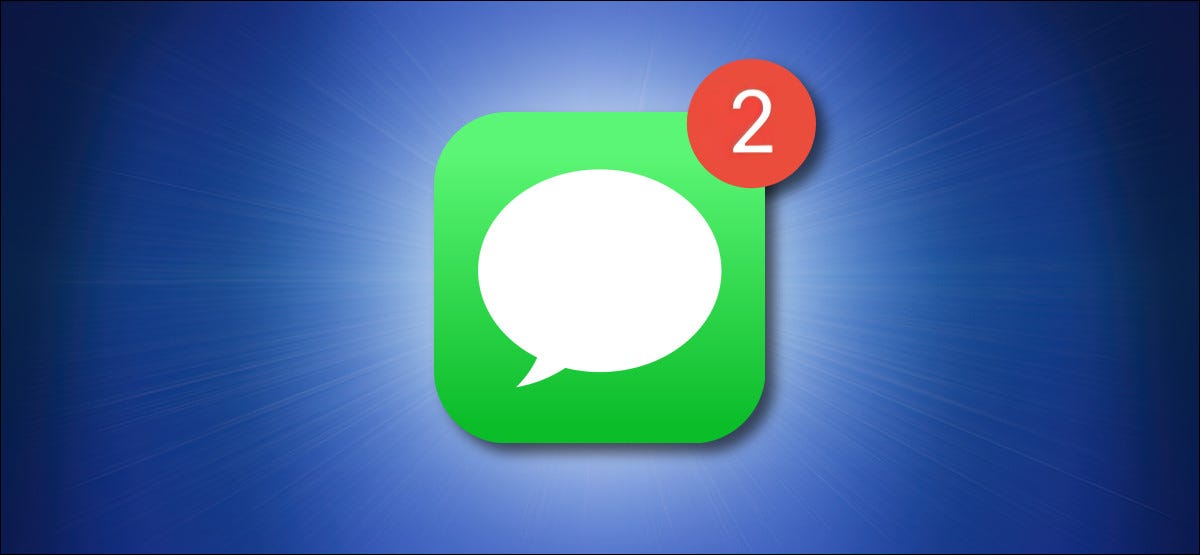
Cansado de notificações que ativam seu iPhone ou iPad e iluminam sua tela? Ao usar o modo não perturbe ou alterar as configurações de notificação, pode ficar no escuro. É assim que.
Solução rápida: active el modo “Não incomodar”
Apple incluye una función que puede silenciar rápidamente cualquier iPhone o iPad llamada “Não incomodar”. Enquanto ativo, Não perturbe silencia as chamadas recebidas, mensagens e notificações por padrão, mas isso pode variar dependendo de como você o configurou.
Para ativar o modo Não perturbe rapidamente, primeiro, inicie o Control Center no seu iPhone ou iPad e toque no botão Não perturbe (que parece uma lua crescente).
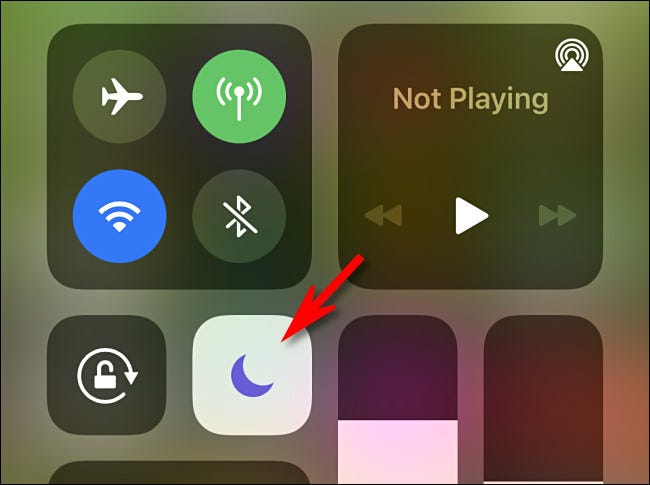
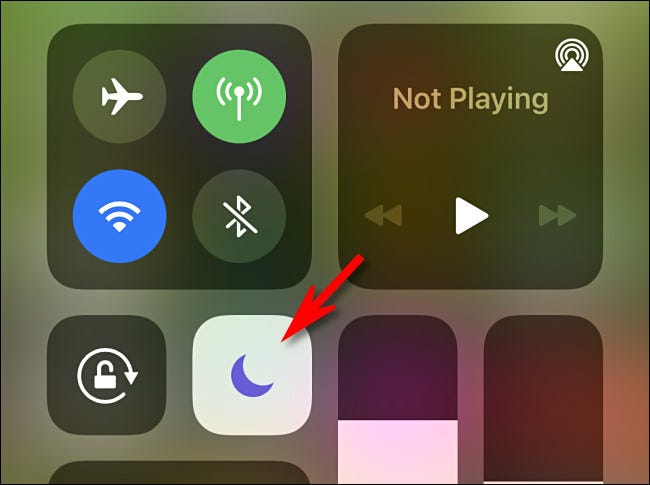
alternativamente, você pode iniciar as configurações, Toque “Não incomodar” y tocar el interruptor junto a “Não incomodar” para ativá-lo.
Com o Não perturbe ativado e seu iPhone ou iPad bloqueado, mensagens recebidas e notificações não irão despertar a tela do seu dispositivo. Para desativar o Não perturbe, reinicie o Centro de controle e toque no botão Não perturbe até que ele não esteja mais destacado.
RELACIONADO: Como configurar o modo Não perturbe em seu iPhone e iPad
A resposta mais profunda: desabilitar notificações na tela de bloqueio
Se você não quiser usar o modo Não perturbe para evitar que seu iPhone ou iPad ligue quando você receber notificações (se você ainda deseja que todas as chamadas sejam recebidas, como um exemplo), você terá que cavar nas configurações de notificação do seu dispositivo.
A boa notícia é que a Apple possibilita que você desative as notificações da tela de bloqueio para qualquer aplicativo. A má notícia é que, no momento, não há como editar as configurações de notificação em todos os aplicativos ao mesmo tempo., então você precisará desabilitar individualmente as notificações da tela de bloqueio para cada aplicativo que está ativando seu dispositivo.
Para faze-lo, abra Ajustes no seu iPhone ou iPad.
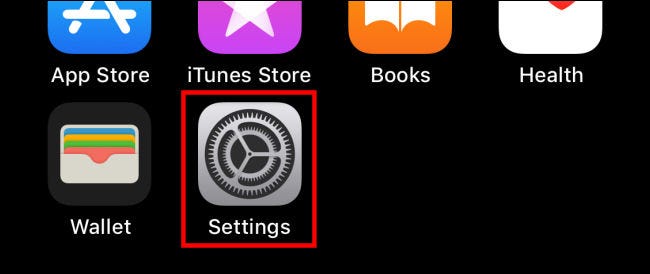
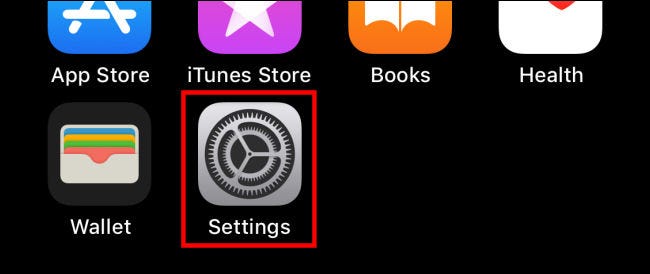
Em Configurações, toque “Notificações”.
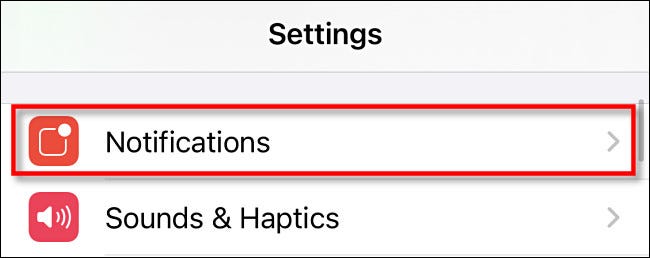
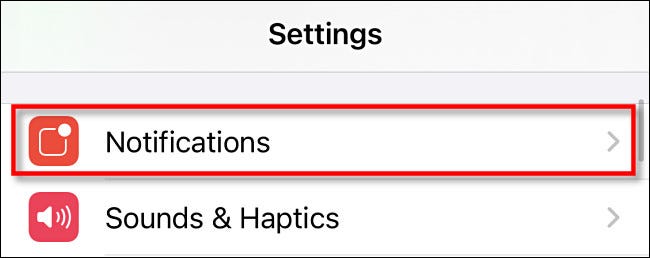
Em Notificações, role pela lista e toque no nome do aplicativo que você deseja evitar de ativar a tela. Nesta circunstância, estamos usando mensagens como um exemplo, mas eu poderia fazer isso pelo Facebook Messenger, Sinal, Twitter, FaceTime ou qualquer outro aplicativo.
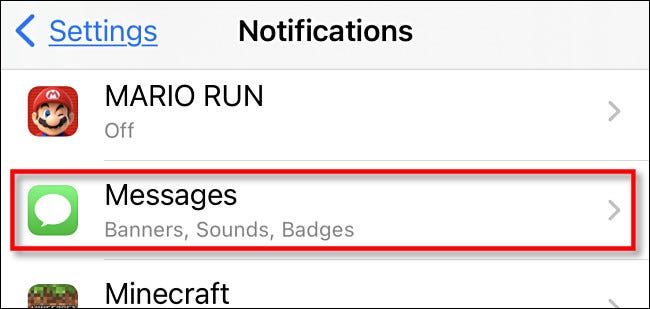
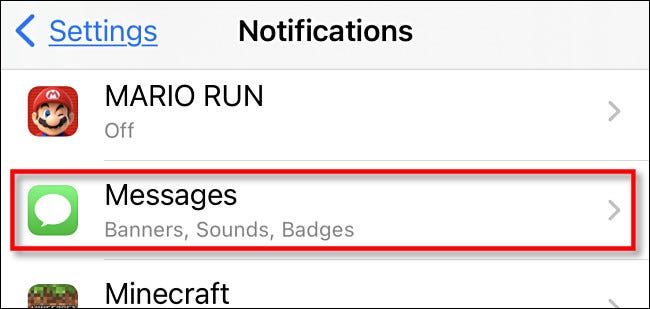
Nas configurações de notificação do aplicativo, toque “Tela de bloqueio” para desmarcarla.
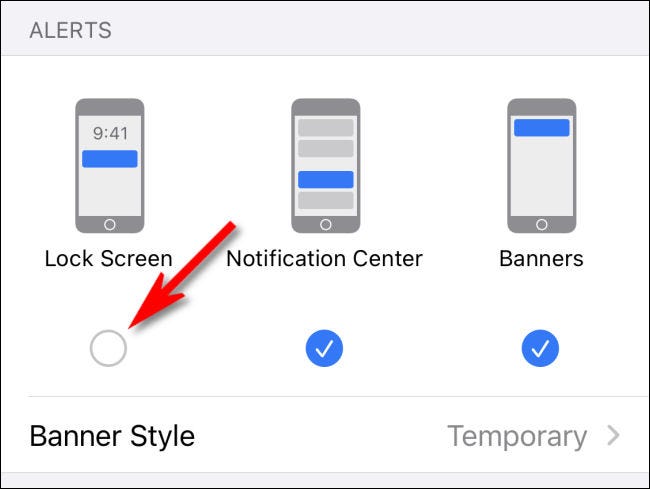
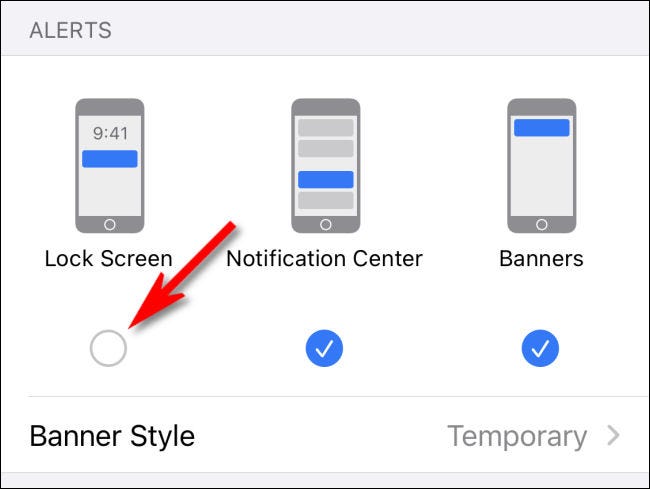
Depois disso, volte uma tela e repita este procedimento para qualquer outro aplicativo que deseja silenciar na tela de bloqueio.
Quando acabar, Saia das configurações e você não verá mais notificações desses aplicativos na tela de bloqueio. Como consequência, as notificações desses aplicativos não irão mais despertar a tela do seu iPhone. Paz enfim!
RELACIONADO: Como dominar as notificações no seu iPhone






